🔌 Руководство своими руками: замена разъема постоянного тока на ноутбуке

Разъем питания материнской платы, известный как DC Джек, необходимо для того, чтобы ваш ноутбук заряжался правильно ⚡.
Со временем этот компонент может выйти из строя по следующим причинам:
- 🔄 Износ из-за многократного подключения и отключения зарядного устройства.
- 💥 Внутренние поломки из-за падений или ударов.
- ❄️ Холодная или дефектная сварка.

🔍 Симптомы повреждения разъема постоянного тока
- 🛑 Ноутбук не включается, а аккумулятор разряжен.
- ⚡ Он не заряжает аккумулятор даже при подключении.
- 🔄 Зарядка возможна только при перемещении разъема в определенное положение.
- ✨ Электрическая искра при подключении зарядного устройства.
- 🔥 При включении в сеть чувствуется запах гари.
Если вы заметили какой-либо из этих симптомов, неисправность может быть связана с разъёмом постоянного тока. Перед заменой зарядного устройства проверьте этот компонент 🔧.
 |  |  |
| Сварка в плохом состоянии. | Отпаянный и сломанный разъем. | Сломанный разъём. Нет положительного полюса. |
🛠️ Пошаговое руководство по замене разъема постоянного тока
- 🔧 Разберите ноутбук (клавиатуру, экран, разъемы и т. д.), чтобы получить доступ к материнской плате.
- 🔥 Осторожно снимите поврежденный разъем.
- 🖤 Очистите места пайки, удалив старые остатки.
- 🧴 Установите новый разъем и аккуратно припаяйте его.
- 💨 Воспользуйтесь возможностью почистить систему вентиляции и отвода воздуха.
- 🔩 Соберите все обратно и проверьте, работает ли все.
💡 Примечание:
Некоторые ноутбуки используют Плавающие разъемы постоянного тока которые легче заменить, поскольку они не припаяны непосредственно к плате.
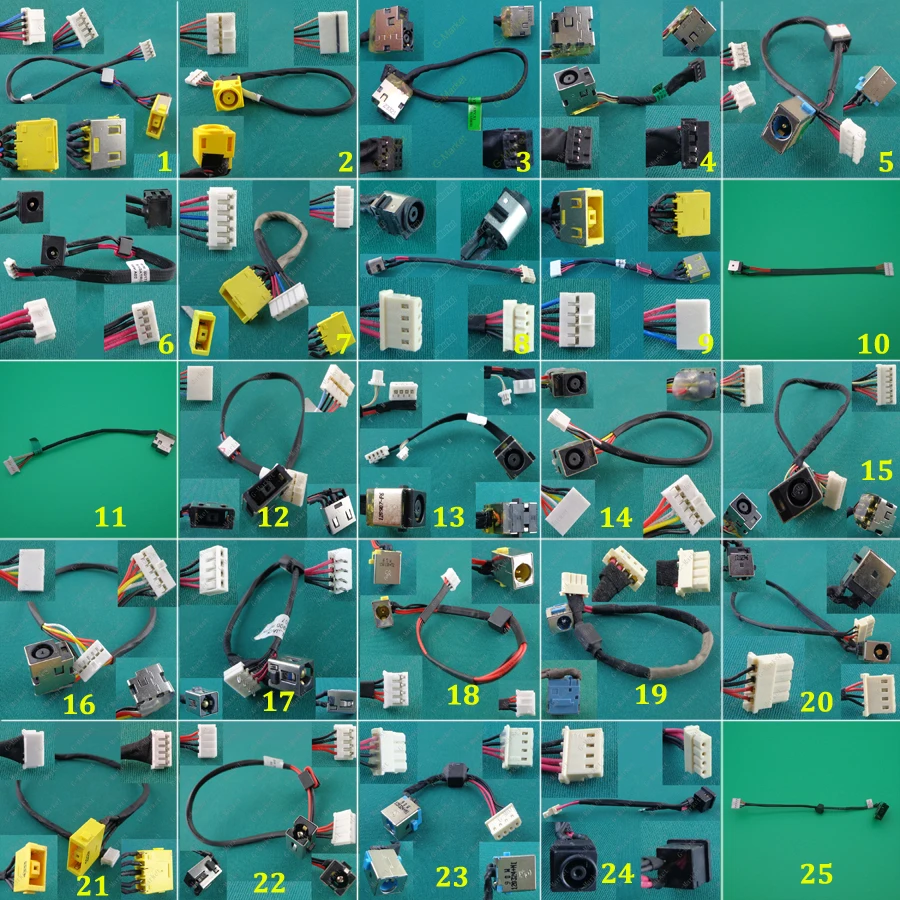
⚠️ Важное предупреждение
Поврежденный разъем постоянного тока может привести к серьезному сбою материнской платы или сделать ноутбук непригодным к использованию.
Если у вас нет опыта пайки и разборки, лучше всего отнести оборудование в надежный сервисный центр, чтобы избежать дальнейших повреждений 🛡️.














